Gmailで機密モードを使用する方法
その他 / / February 22, 2022
報告された 18億人のアクティブユーザー、Gmailは、世界をリードするメールプラットフォームの1つとして上位にランクされています。 約3,000億通のメールが世界中の個人によって送受信されており、メールの27%が毎日Gmailアカウントに出入りしています。 Gmailはメールセキュリティのために業界標準の128ビット暗号化を提供していますが、別のレイヤーを追加することをお勧めします。

Gmailの機密モードを使用して、メールが印刷、ダウンロード、コピー、または転送されないように保護できます。 メールの有効期限を1日から5年の間で決定することもできます。 この期間が過ぎると、電子メールは期限切れになるか、使用できなくなります。 仕組みは次のとおりです。
送信メールでの機密モードのアクティブ化
Gmailでメールを作成しているときに、機密モードを有効にできます。 以下の手順は、必要な方向性を提供します。
ステップ1: WebブラウザでGmailを起動します。
ステップ2: [作成]をクリックして新しいメールを作成するか、受信トレイのメールをクリックして[返信]をクリックします。
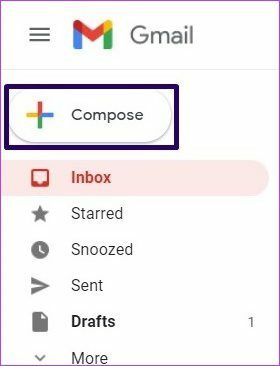
ステップ3: [新しいメッセージ]ウィンドウの下部に、[送信]ボタンの横にアイコンのリストが表示されます。 機密モード機能を表す時計とロックの付いたアイコンをクリックします。
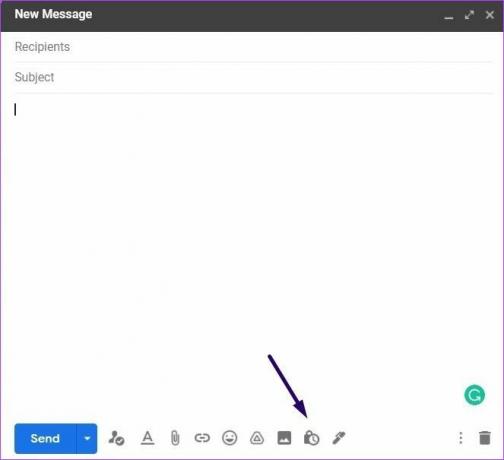
ステップ4: [機密モード]ダイアログボックスに、オプションのリストが表示されます。 メールに有効期限を設定する場合は、[有効期限の設定]の下にあるドロップダウンボックスをクリックします。
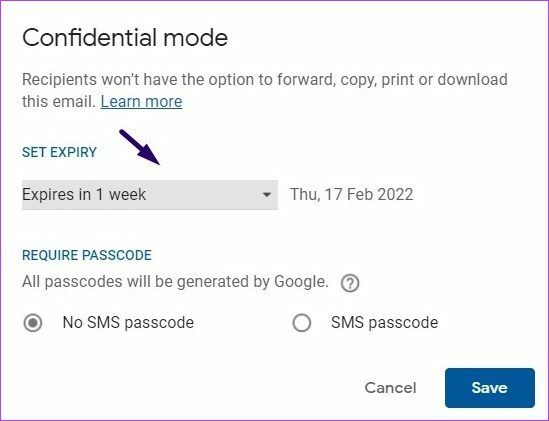
ステップ5: リストから希望の有効期限を選択します– 1日、1週間、1か月、3か月、および5年。 利用可能なオプションを超えて有効期限をカスタマイズする方法はありません。

ステップ6: [有効期限の設定]ボックスの下にある[パスコードが必要]をオンにします。 このオプションは通常、デフォルトで[SMSパスコードなし]に設定されていますが、受信者にパスコードを受信させたい場合は、SMSパスコードをクリックできます。 Googleは、この関数のすべてのパスコードを生成します。

これを使用して、電子メールに認証を追加し、目的の受信者のみがそれにアクセスして表示できるようにすることができます。
ステップ7: 上記のすべての設定を修正したら、ポップアップウィンドウの右下にある[保存]をクリックして設定を適用します。

有効期限の設定、パスコードの要求機能を選択するか、両方のオプションを組み合わせることができます。
ステップ8: SMSパスコードオプションを選択した場合は、[送信]をクリックすると[電話番号の確認]ボックスが表示されます。 小さな旗のアイコンをクリックしてドロップダウンリストを開き、受信者の国コードを選択します。 執筆時点では、一部の国の電話番号のみがこの機能をサポートしています。

ステップ9: フラグの横のボックスに受信者の番号を入力し、[送信]をクリックします。

設定を保存すると、メールに機密モードの通知が表示されます。 通知には、設定されている場合、電子メールの有効期限が記載されます。
機密Gmailの早期アクセスを削除する
電子メールで機密モードがアクティブ化されて送信されると、ユーザーはそれを非アクティブ化できなくなります。 ただし、送信者は、電子メールの受信者が電子メールに早期アクセスできるかどうかを引き続き制御できます。 つまり、電子メールの受信者が有効期限より前に電子メールの内容を表示できるかどうか。 仕組みは次のとおりです。
ステップ1: WebブラウザでGmailを開きます。
ステップ2: Gmailウィンドウの左側から[送信済み]をクリックします。

ステップ3: 機密モードで送信された電子メールを起動します。

ステップ4: 電子メールの本文内で、[アクセスの削除]をクリックすると、電子メールの受信者はその内容にアクセスできなくなります。

ステップ5: 電子メールの有効期限が切れる前にアクセスを許可するには、[アクセスの更新]をクリックします。

受信者としての機密電子メールへのアクセス
Gmailからの機密メールの受信者は、有効期限が切れるまで、またはパスコードを提供できる場合にのみアクセスできます。 電子メールの受信者は、電子メールの内容をコピー、転送、または印刷することはできません。 仕組みは次のとおりです。
ステップ1: WebブラウザでGmailを開きます。
ステップ2: 左上の[受信トレイ]をクリックします。

ステップ3: 機密モードでメールを起動すると、その内容を確認できるはずです。

ステップ4: 電子メールにパスコードロックがある場合は、[パスコードの送信]をクリックします。
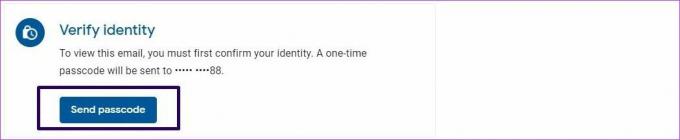
ステップ5: 携帯電話でコードを確認し、メールの本文にパスコードを入力して、[送信]をクリックします。
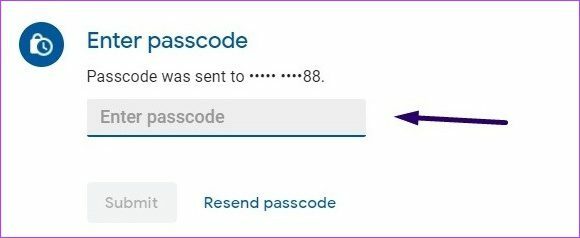
Gmailからの送信メールの暗号化
Gmailで機密モードを有効にする方法は以上です。 Gmailから送信するメールの機密性についてまだ心配している場合は、試してみることもできます メールの暗号化 SafeGmail拡張機能を使用します。
最終更新日:2022年2月21日
上記の記事には、GuidingTechのサポートに役立つアフィリエイトリンクが含まれている場合があります。 ただし、編集の整合性には影響しません。 コンテンツは公平で本物のままです。



